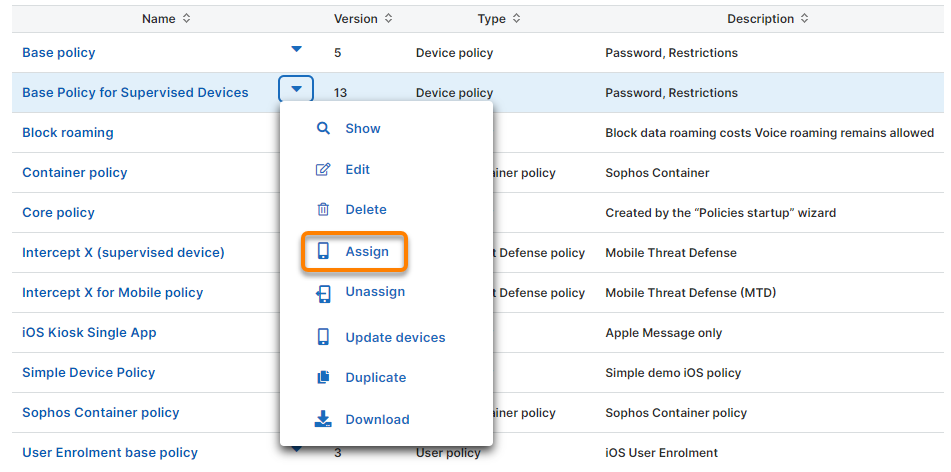Integrierte iPhone- und iPad-Apps deaktivieren
Einschränkung
Sie können integrierte Apps nur auf betreuten (supervised) iPhones und iPads deaktivieren.
Warnung
Das Deaktivieren einer integrierten App kann unerwünschte Nebenwirkungen haben. Wenn Sie zum Beispiel den App Store deaktivieren, können Benutzer nicht mehr die Nutzungsbedingungen für zugewiesene Apps aus Apple Business Manager akzeptieren.
Integrierte Apps, auch als native oder vorinstallierte Apps bezeichnet, sind die Apps von Apple, die von Beginn an auf einem neu eingerichteten iPhone oder iPad vorhanden sind, zum Beispiel Mail, Kalender und Nachrichten. Einige dieser Apps können nicht gelöscht werden. Sie können sie jedoch deaktivieren, damit Benutzer sie nicht verwenden können.
Die Apps „Telefon“ und „Einstellungen“ können nicht deaktiviert werden.
Für eine Liste der integrierten Apps, die gelöscht werden können, siehe Integrierte Apps, die du vom iPhone oder iPad löschen kannst.
So deaktivieren Sie integrierte iPhone- oder iPad-Apps:
-
Erstellen Sie eine App-Gruppe mit den integrierten Apps, die Sie deaktivieren wollen. Siehe App-Gruppe erstellen.
Für Informationen zu den Bundle-IDs integrierter iPhone- und iPad-Apps siehe Paket-IDs nativer iPhone- und iPad-Apps.
-
Öffnen Sie Richtlinien > iOS & iPadOS und klicken Sie auf die Geräterichtlinie, die den Geräten zugewiesen ist, auf denen Sie die integrierten Apps deaktivieren wollen.
Die nachfolgende Abbildung zeigt ein Beispiel.
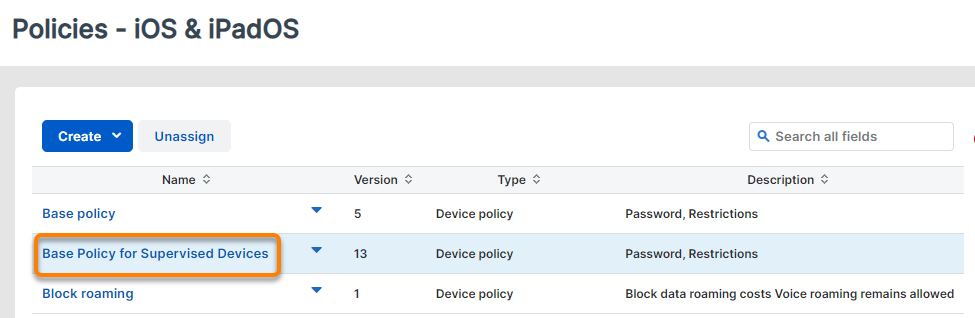
-
Klicken Sie auf die Konfiguration Einschränkungen.
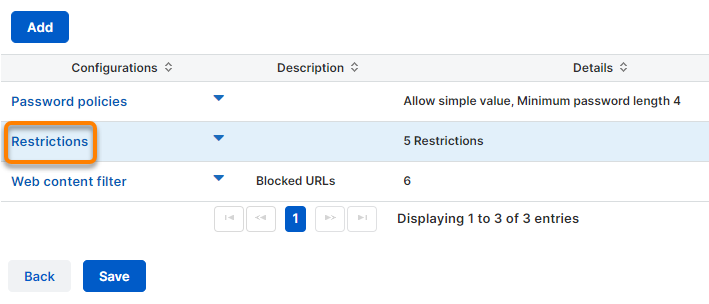
Falls es in der Richtlinie noch keine Konfiguration Einschränkungen gibt, klicken Sie auf die Schaltfläche Hinzufügen und anschließend auf Einschränkungen.
-
Machen Sie im Abschnitt Anwendungen der Konfiguration Einschränkungen folgendes:
- Wählen Sie in Filterungsart die Option Verbotene Apps aus.
- Wählen Sie in App-Gruppe die Gruppe mit den Apps aus, die Sie deaktivieren wollen.

-
Klicken Sie auf Übernehmen, um die Konfiguration zu aktualisieren.
- Klicken Sie auf Speichern, um die Richtlinie zu aktualisieren.
-
Klicken Sie im Dialogfeld auf Ja, um die Richtlinie auf allen Geräten zu aktualisieren, denen sie zugewiesen ist.
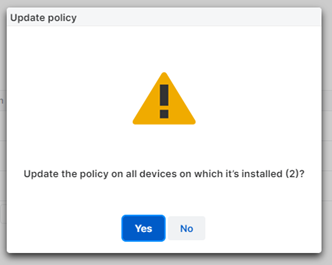
-
Optional: Um die Richtlinie weiteren Geräten zuzuweisen, klicken Sie auf den Pfeil neben dem Richtliniennamen und dann auf Zuweisen.
Siehe Richtlinien zuweisen.